قم بتحرير موارد الشبكة المهمة عن طريق حظر التطبيقات
- تكون قاعدة جدار الحماية مفيدة عندما تريد حظر أحد التطبيقات من الوصول إلى الإنترنت.
- يمكنك إعداد قاعدة الحظر المؤقت من خلال موجه الأوامر.
- استمر في القراءة لمعرفة خطوات تعطيل الوصول إلى الإنترنت لأي تطبيق!
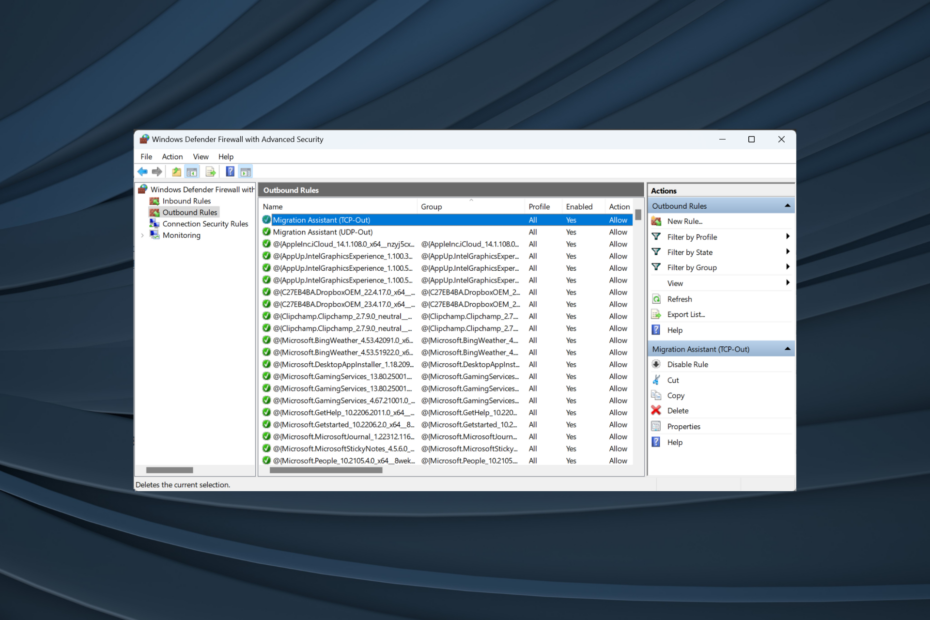
عندما تبدو سرعة الإنترنت منخفضة على جهاز الكمبيوتر ولكنها جيدة على الأجهزة الأخرى، فمن المحتمل أن التطبيق يستهلك موارد كبيرة. يمكن أن يقوم التطبيق بتشغيل تحديثات الخلفية أو مزامنة الملفات. ولكن يمكنك دائمًا حظر الوصول إلى الإنترنت لتطبيقات معينة في نظام التشغيل Windows 11.
وهذه ليست مهمة متقدمة، كما يتصور الكثيرون! من السهل إعداده في إعدادات جدار الحماية. يمكنك تعطيل الإنترنت لتطبيقات معينة، بما في ذلك Google Chrome، أو Firefox، أو YouTube، أو متجر Microsoft، من بين تطبيقات أخرى.
فوائد حظر الوصول إلى الإنترنت لتطبيقات معينة في نظام التشغيل Windows 11:
- زيادة سرعة الانترنت
- تحصل التطبيقات الأخرى على الحصة المطلوبة من النطاق الترددي
- حفظ موارد الشبكة على خطط الإنترنت المحدودة
- يمنع التنزيلات الضرورية ويعزز الأمان
كيف أقوم بتقييد الوصول إلى الإنترنت للتطبيقات في نظام التشغيل Windows 11؟
1. عبر جدار حماية Windows Defender
- يضعط شبابيك + س لفتح يبحث القائمة، اكتب لوحة التحكم في حقل النص، ثم انقر فوق نتيجة البحث ذات الصلة.
- انقر فوق النظام والأمن.
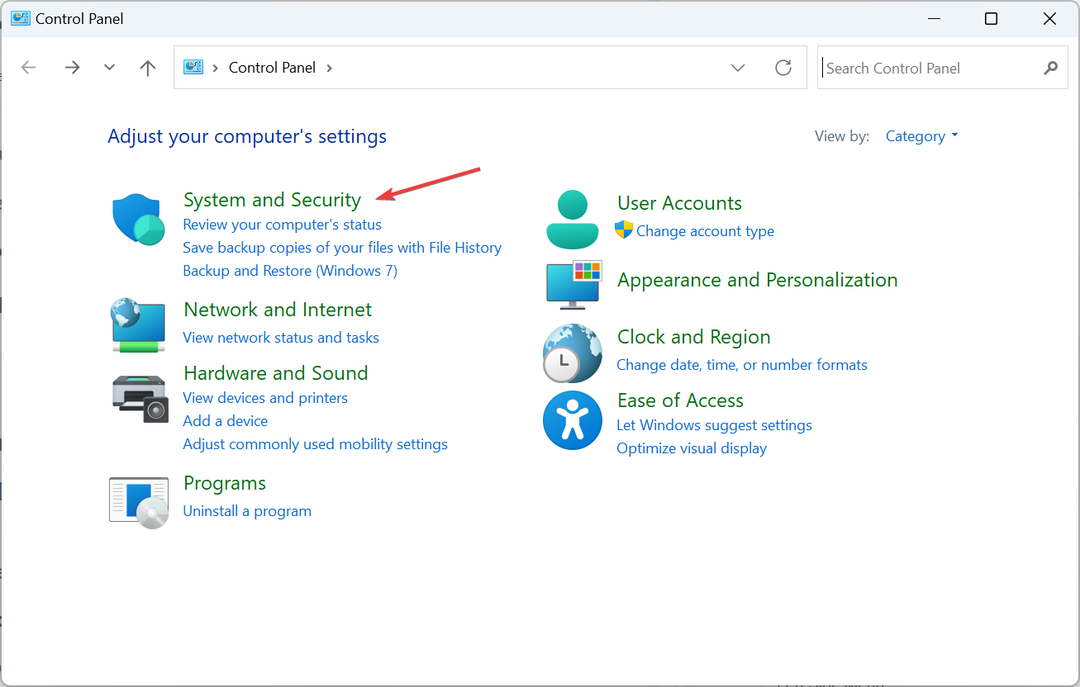
- انقر فوق جدار حماية ويندوز ديفندر.
- يختار إعدادات متقدمة من الجزء الأيسر.
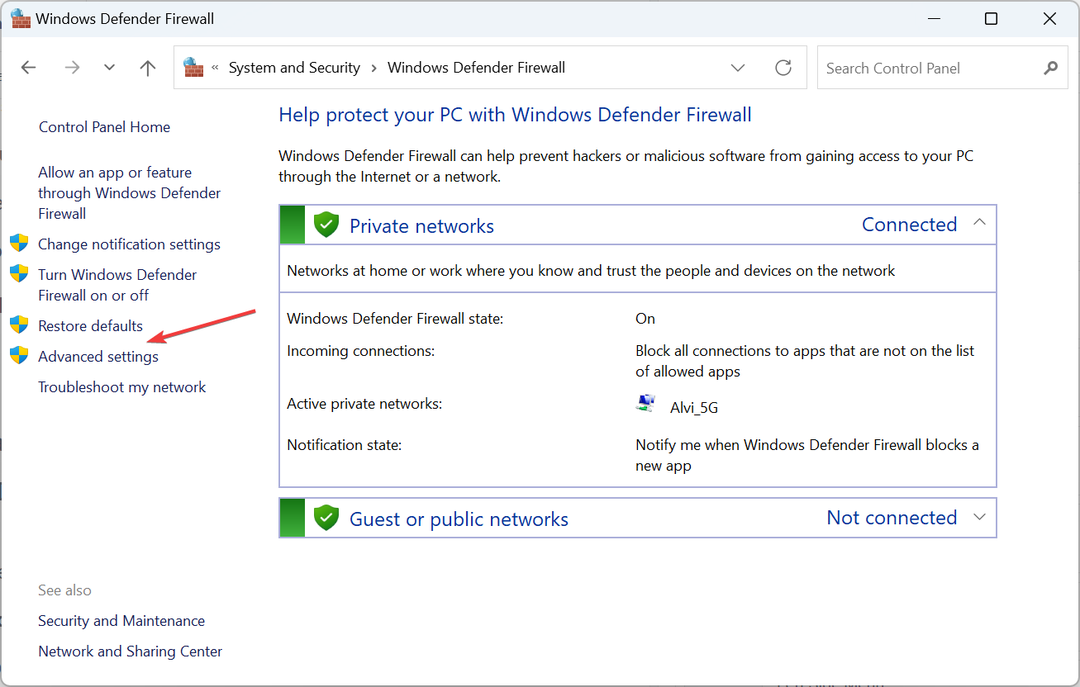
- يختار القواعد الصادرة، ثم اضغط على قانون جديد على جهة اليد اليمنى.
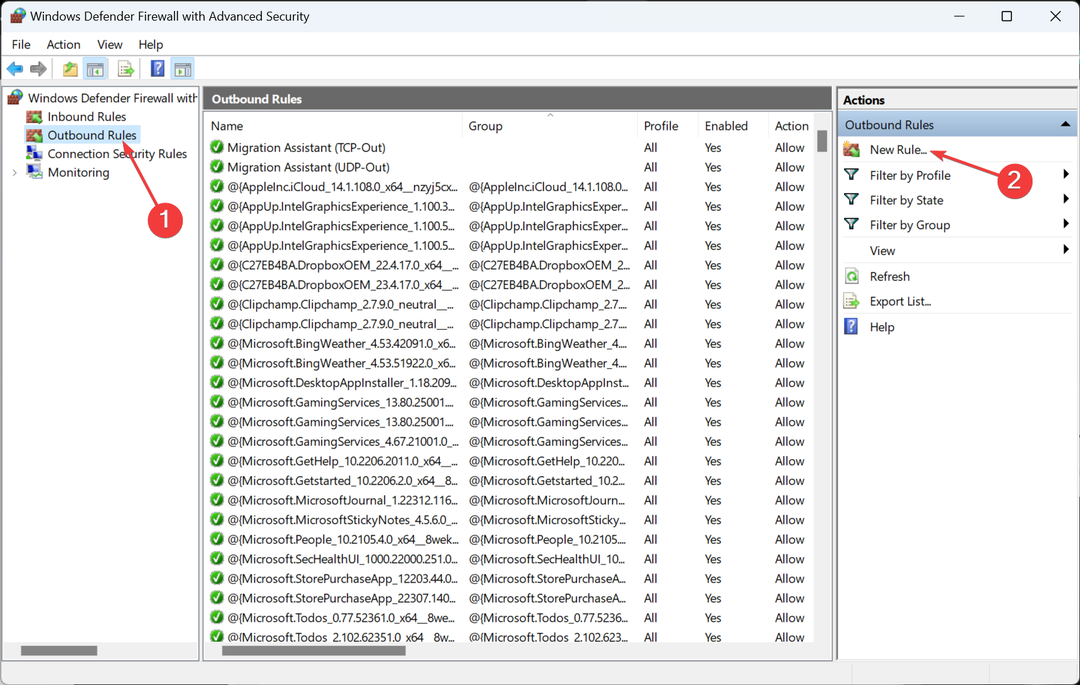
- يختار برنامج وانقر التالي.

- انقر فوق تصفح، ثم حدد موقع التطبيق الذي تريد حظر الوصول إلى الإنترنت له، وحدد المشغل، وانقر فوق يفتح، وثم التالي المضي قدما. يجب أن يكون التطبيق في ملفات البرنامج أو ملف البرنامج (x86) مجلد.
- يختار منع الاتصال زر الراديو وانقر فوق التالي.
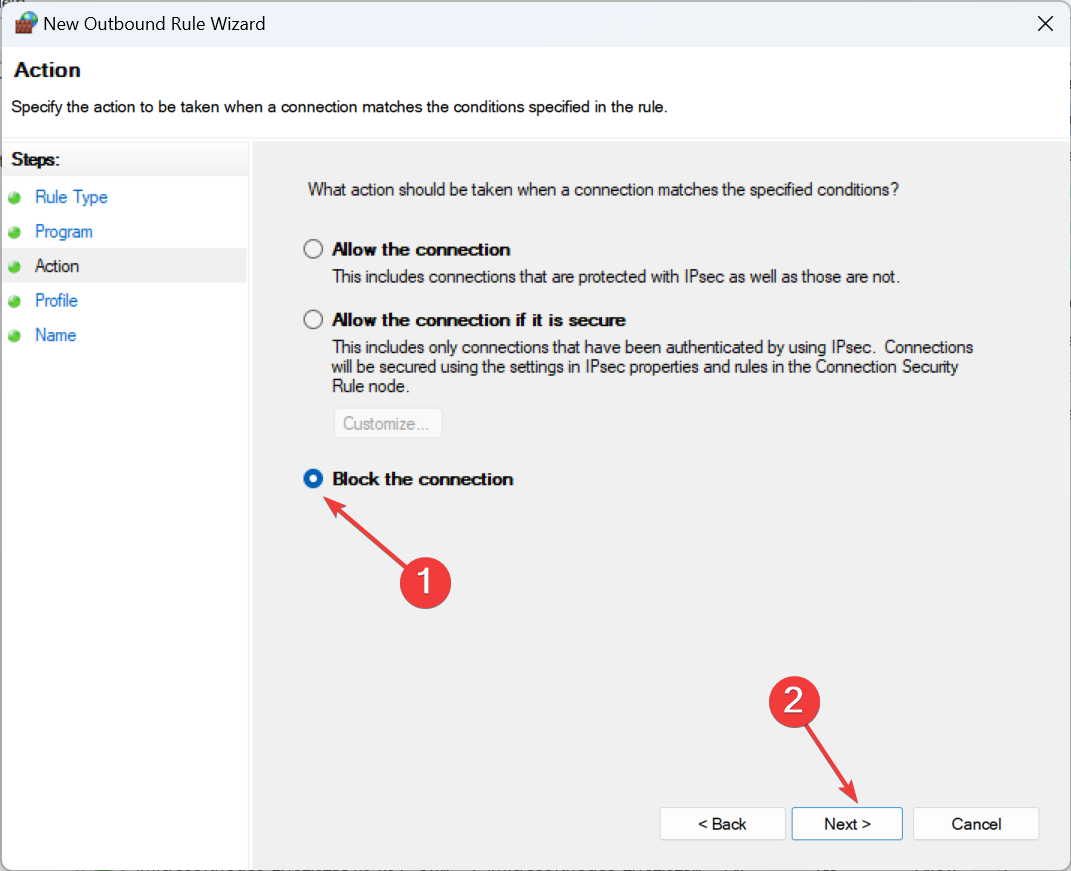
- حدد خانات الاختيار لجميع ملفات تعريف الشبكة الثلاثة وانقر فوق التالي.

- أدخل اسمًا ووصفًا (اختياري) للقاعدة، ثم انقر فوق ينهي.
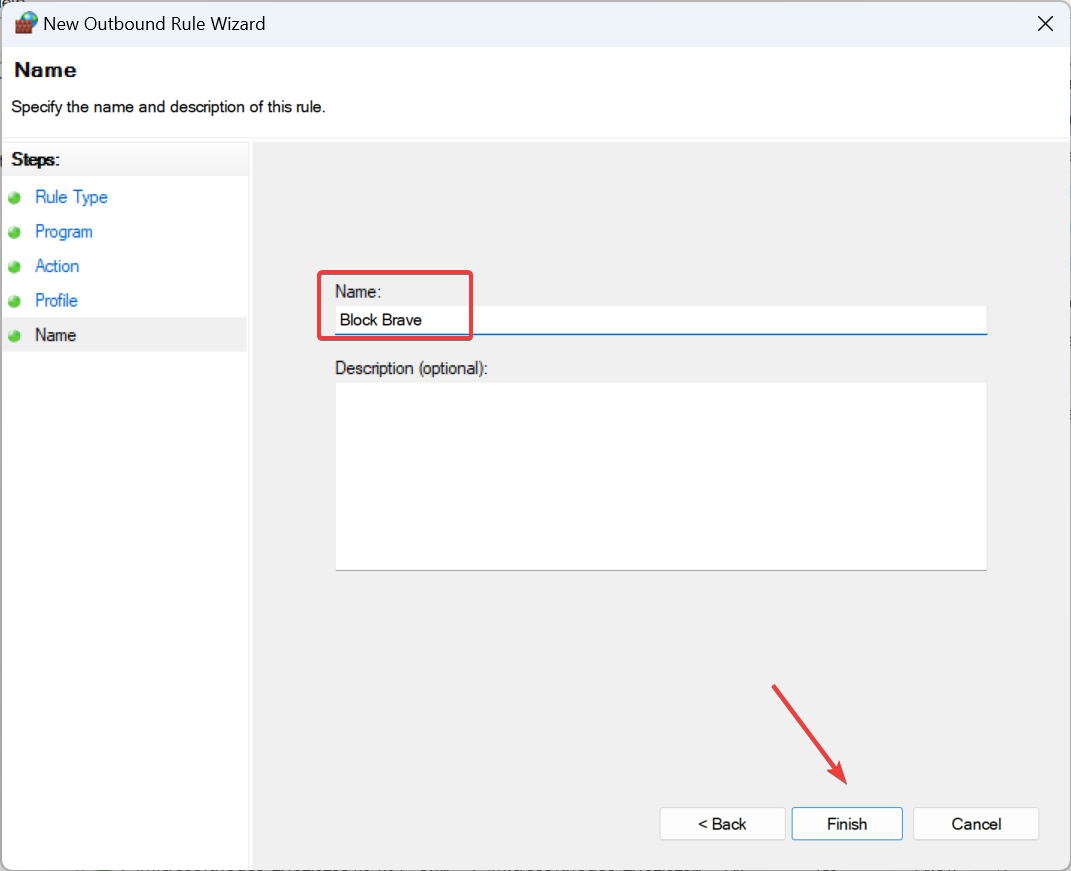
إذا كان متصفحًا قمت بحظر الوصول إلى الإنترنت له، فإن ERR_NETWORD_ACCESS_DENIED سوف يظهر الخطأ
2. باستخدام موجه الأوامر
- يضعط شبابيك + ر لفتح يجري، يكتب كمد، وضرب كنترول + يحول + يدخل.
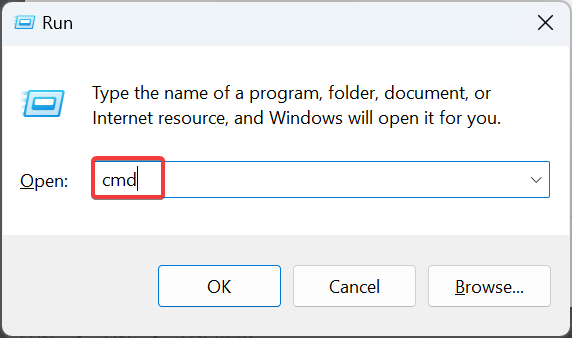
- انقر نعم في ال حملات المستخدم العامة اِسْتَدْعَى.
- الصق الأمر التالي لإعداد قاعدة واردة أثناء الاستبدال طريق باستخدام موقع تخزين التطبيق، ثم اضغط على يدخل:
netsh advfirewall firewall add rule name="FF Block In" protocol=TCP dir=in action=block program="Path" - على سبيل المثال، إذا أردنا حظر متصفح Brave، فسيكون الأمر كما يلي:
netsh advfirewall firewall add rule name="FF Block In" protocol=TCP dir=in action=block program="C:\Program Files\BraveSoftware\Brave-Browser\Application\brave.exe"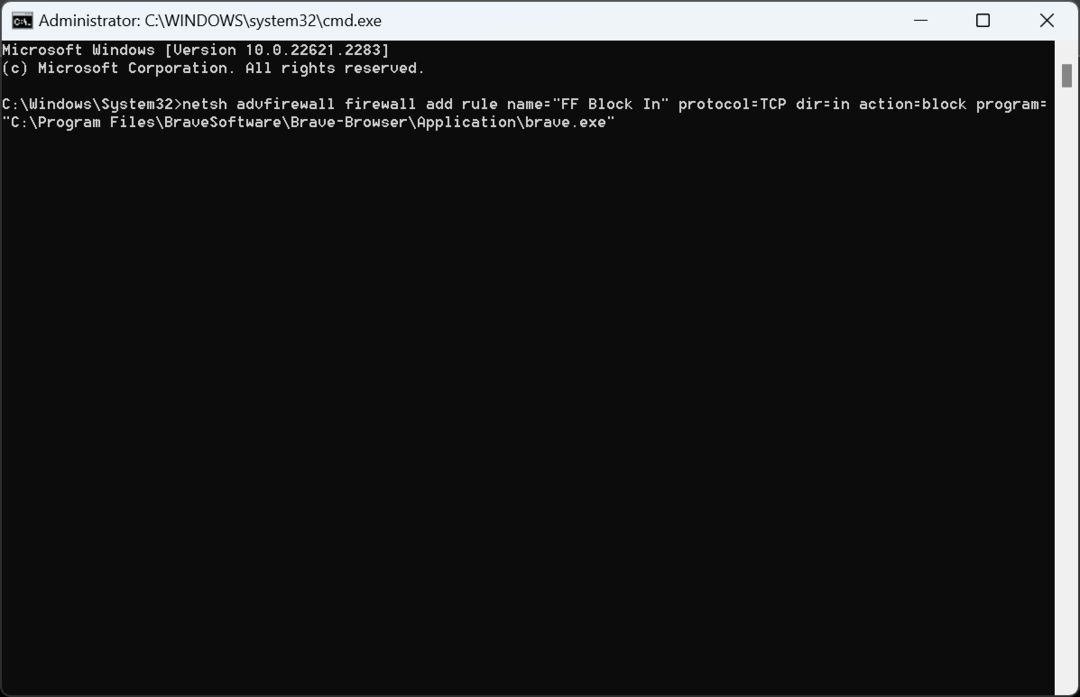
- وبالمثل، قم بتنفيذ الأمرين التاليين واستبدال طريق باستخدام مسار البرنامج الفعلي كما هو موجود في مستكشف الملفات:
netsh advfirewall firewall add rule name="FF Block TCP" protocol=TCP dir=out action=block program="Path"netsh advfirewall firewall add rule name="FF Block UDP" protocol=UDP dir=out action=block program="Path"
يمكنك بسهولة إيقاف تشغيل الإنترنت لتطبيق معين في نظام التشغيل Windows 11 أو لملف قابل للتنفيذ باستخدام سطر الأوامر. تذكر أن القواعد التي قمت بإنشائها ستظهر في جدار حماية Windows Defender مع الأمان المتقدم.
- 4 طرق لإصلاح خطأ LiveKernelEvent 144 على نظام التشغيل Windows 11
- كيفية إزالة لغة العرض غير المرغوب فيها بشكل كامل على نظام التشغيل Windows 11
- يأتي Copilot في 26/9 بشعار جديد وميزات جديدة
3. مع تطبيق طرف ثالث
أذا أردت منع كافة التطبيقات باستثناء واحد من الوصول إلى الإنترنت وإذا وجدت أن الطرق اليدوية مملة إلى حد ما، فقد تأتي أداة تابعة لجهة خارجية للمساعدة.
لحظر الوصول إلى الإنترنت لتطبيق فردي، نوصي باستخدام TinyWall، وهو جدار حماية مفتوح المصدر وغير تدخلي يشغل مساحة صغيرة على القرص الصلب.
في حالة رغبتك في حظر العديد من التطبيقات في وقت واحد، وعرض إحصائيات الشبكة، وتنفيذ الإجراءات المتقدمة، NetLimiter سوف يقوم بهذه المهمة! إنه يوفر واجهة سهلة الاستخدام ويمكن استخدامه أيضًا إذا كنت تريد حظر الوصول إلى الإنترنت بعد أن يستهلك التطبيق الحصة المحددة.
كيف أقوم بإلغاء حظر الوصول إلى الإنترنت لتطبيقات معينة؟
- حذف القاعدة: يفتح جدار حماية ويندوز ديفندر > حدد إعدادات متقدمة من اللوحة اليسرى، انتقل إلى القواعد الصادرة > انقر بزر الماوس الأيمن على القاعدة ذات الصلة > حدد يمسح > انقر نعم في رسالة التأكيد.
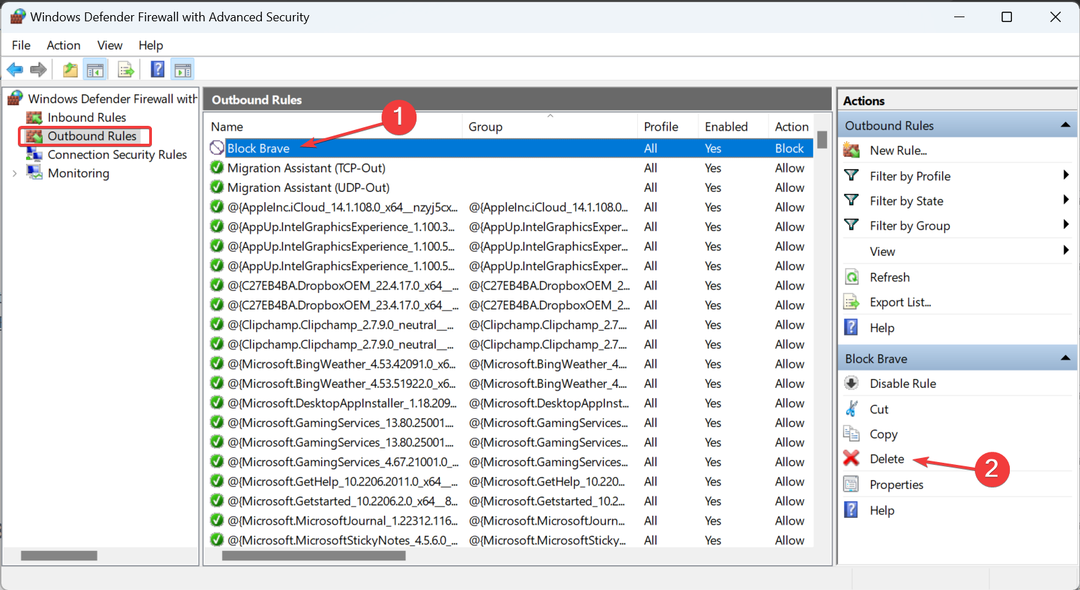
تذكر، إذا واجهت مشكلات في الاتصال مع تطبيق معين، تحقق مما إذا كان جدار حماية Windows يحظر البرنامج، ثم احذف القاعدة أو أعد تكوين الإعدادات.
بمجرد أن تعرف كيفية حظر الوصول إلى الإنترنت لتطبيقات معينة في نظام التشغيل Windows 11، لا ينبغي أن يكون تخصيص موارد الشبكة أمرًا صعبًا! ويمكنك الآن الاستمتاع باتصال سلس مع سرعة إنترنت عالية.
علاوة على ذلك، إذا كان هناك مستخدمون آخرون يقومون بتشغيل تطبيقات تشغل الشبكة، فيمكنك ذلك دائمًا تقييد وصول المستخدم إلى البرامج.
لأية استفسارات أو لمشاركة طريقتك المفضلة، قم بإسقاط تعليق أدناه.


